Neoprávnené spojenia s Wi-Fi a ako chrániť pred nimi

- 3847
- 216
- Metod Dula
Nákupom smerovača Wi-Fi, podpísaním dohody s poskytovateľom služieb a výberom optimálneho miesta na prispôsobenie zariadenia sa používateľ snaží vytvoriť pre seba a svoju rodinu najpohodlnejšie podmienky. Ale vôbec nie pre arogantných susedov.
Pripojenie k bezdrôtovému internetu niekoho iného v našej dobe nie je zriedkavé. Okrem toho sú za to zodpovední vlastníci ľahko prístupných sietí, ku ktorému nebude ťažké spojiť sa ani bez špeciálnych zručností.

Aj keď hovoria, že sa musíte podeliť, nie je to vždy správne. Neoprávnené pripojenia k Wi-Fi znamená ďalšie zaťaženie, zvýšiť celkový objem prenosu a tiež znížiť rýchlosť prístupu na internet. Navyše je to potenciálna hrozba bezpečnosti.
Preto musíte zabezpečiť, aby nikto nebol pripojený k vašej bezdrôtovej sieti, ako aj prijať množstvo efektívnych a potrebných opatrení na ochranu.
Charakteristické vlastnosti
Aj keď neexistujú žiadne zjavné podozrenie, stále je potrebné skontrolovať čistotu svojej siete, ktorú môžu susedia a ďalší cudzinci obsadiť.
Najčastejšie sa tomu venuje pozornosť tomu, kedy rýchlosť internetu výrazne klesá. Áno, problém môže byť od samotného poskytovateľa, ktorý by mal byť vylúčený alebo potvrdený.
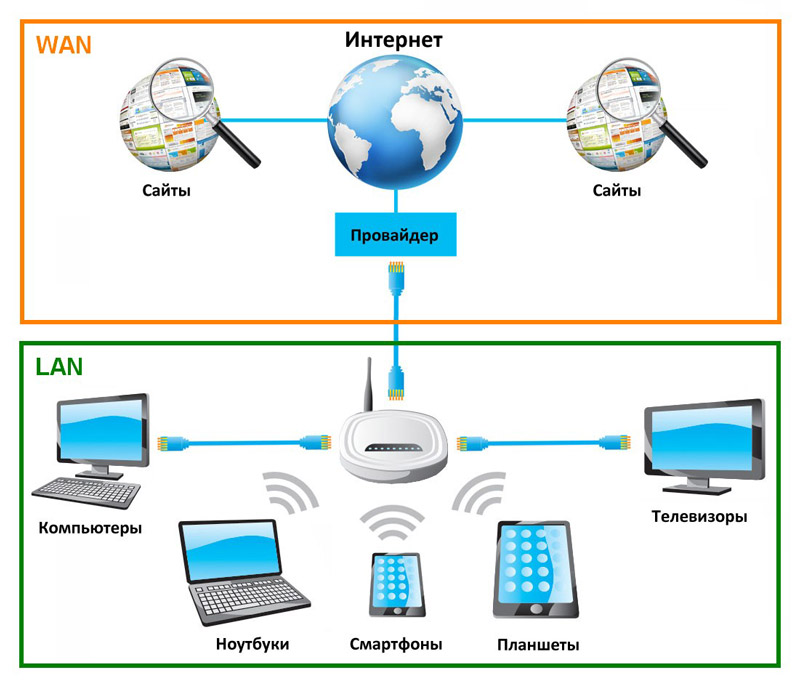
Schematické zastúpenie úlohy smerovača v domácej sieti
Nie je možné vylúčiť, že dôvodom zníženia výkonnosti boli outsideri, ktorí sa rozhodli používať vašu bezdrôtovú sieť a pripojiť sa k Wi-Fi.
Existuje niekoľko charakteristických znakov, ktoré takéto naznačujú. Menovite:
- Súbory sa pomaly načítajú. Ak sa porovnáme s internetom s prácou s netypickými zmenami, načítavanie údajov začalo trvať oveľa viac času.
- Sú načítané online videom. Pokus zapnúť video vo vysokom rozlíšení končí skutočnosťou, že film neustále spomaľuje, nakladá sa a až potom začne hrať hranie.
- Ping stúpa a oneskorenia sa zvyšuje. Toto už platí pre online hry.
Ak sa niekto rozhodol pripojiť sa k vašej sieti, stiahnite si niečo z torrentu alebo len sledujte rôzne videá, určite to ovplyvní internet. Stále však existuje určitá rýchlosť, ktorá je rovnomerne rozložená medzi pripojenými zariadeniami. Čím viac takýchto zariadení a čím vyššie je zaťaženie v sieti, tým pomalší bude internet nakoniec fungovať.
Ďalej sa odporúča vykonať test rýchlosti internetu a kontaktovať poskytovateľa. Ak neexistujú žiadne problémy s dodávkou služieb, je veľmi pravdepodobné, že sa niekto rozhodol použiť vašu zle chránenú sieť.
Kontrola neoprávnených pripojení
Teraz priamo k otázke, ako môžete zistiť, kto je spojený s mojím Wi-Fi, a vypočítajte týchto prefíkaných ľudí. Pretože pripojenie sa vykonáva v okruhu bezdrôtovej siete, nie je také ťažké určiť zoznam podozrivých.
Existuje niekoľko možností, ako skontrolovať, kto je teraz pripojený k môjmu wi-fi. Môžete to urobiť prostredníctvom:
- nastavenie;
- nástroje;
- mobilná aplikácia.
Mali by ste povedať osobitne o každej metóde. Tým sa objasní, kto používa moje Wi-Fi neoprávnené, a rozhoduje sa obmedziť predtým prijatý prístup.
nastavenie
V skutočnosti môžete zistiť online online, kto teraz sedí na mojom Wi-Fi, a nasekajte mu tieto zadarmo. Nezávislá kontrola je možná prostredníctvom nastavení samotného zariadenia, to znamená smerovač (smerovač).
Ale tu veľa záleží na tom, ktorý smerovač sa používa. Každý výrobca má svoje vlastné vlastnosti. Je potrebné pozrieť sa na 3 najobľúbenejšie spoločnosti.
D-odkaz
Ak neviete, ako vidieť toho, kto je momentálne pripojený k vášmu smerovaču Wi-Fi, a zároveň máte k dispozícii smerovač tejto spoločnosti, postupujte podľa nasledujúcich pokynov:
- Otvorte akýkoľvek prehliadač a zaregistrujte sa v riadku adresy 192.168.0.1;
- Zadajte prihlásenie a heslo;
- Prejdite na rozšírené nastavenia;
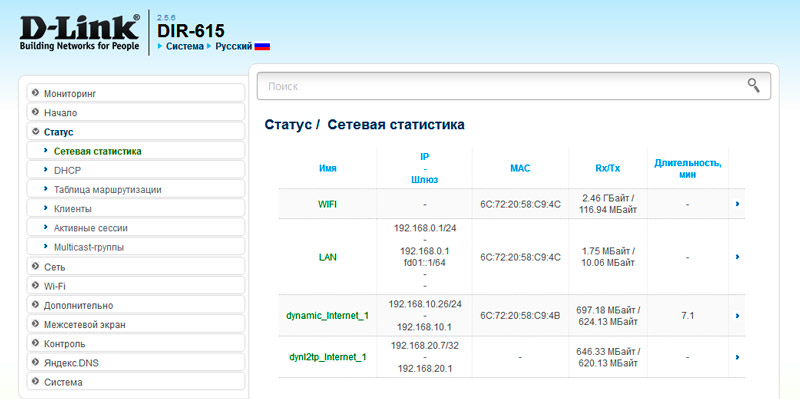
- Nájdite časť „Stav“;
- Kliknite na ponuku „DHCP“.
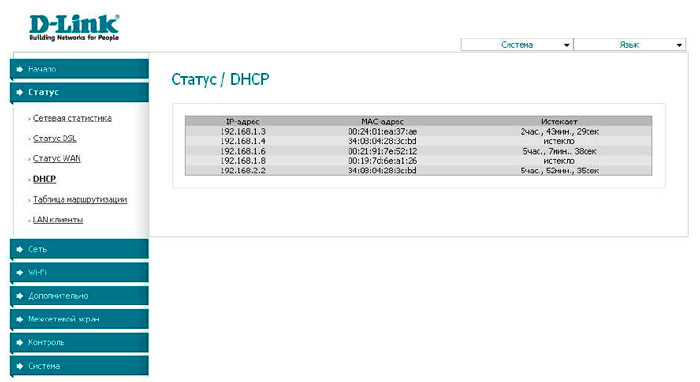
Práve tu sa otvára zoznam. Môžete vidieť, kto je teraz prepojený a podarilo sa mu získať prístup k smerovaču Wi-Fi. Tu sa zobrazia masy.
Tp-link
Prostredníctvom tohto smerovača nie je tiež ťažké zistiť, kto tak bezostyhodne kradne vaše Wi-Fi.
Pokyny sú tu nasledujúce:
- Otvorte akýkoľvek prehliadač;
- Na paneli s adresou napíšte adresu 192.168.0.1;
- predpisovať heslo a prihlásenie;
- V bočnom menu prejdite do časti „Bezdrôtový režim“;
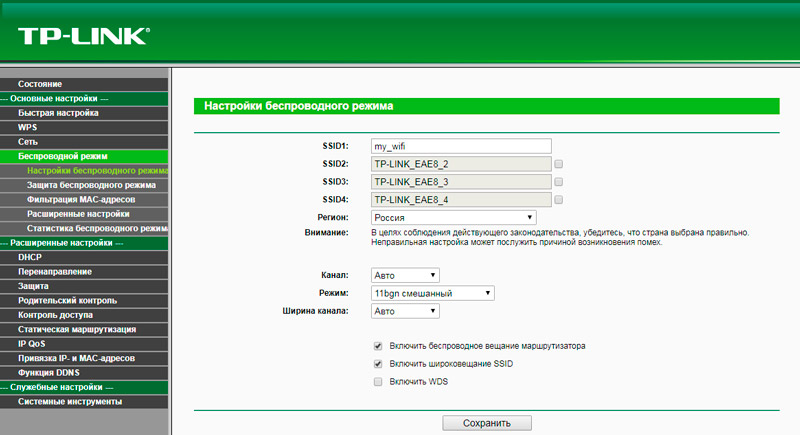
- Potom kliknite na ponuku „Štatistiky“ (bezdrôtový režim).
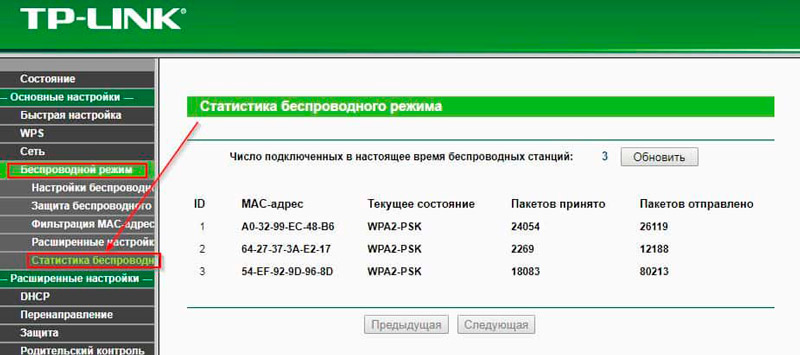
Rovnako sú tí, ktorí sa s vami rozhodli bez súhlasu.
Asus
Zoznam pripojených používateľov je ľahšie zistiť na smerovačoch tejto konkrétnej spoločnosti.
Bude potrebné to urobiť nasledovné:
- Otvorte prehliadač;
- Napíšte adresu smerovača stránok.asus.com;
- Otvorte ovládací panel;
- Uveďte heslo a prihlásenie;
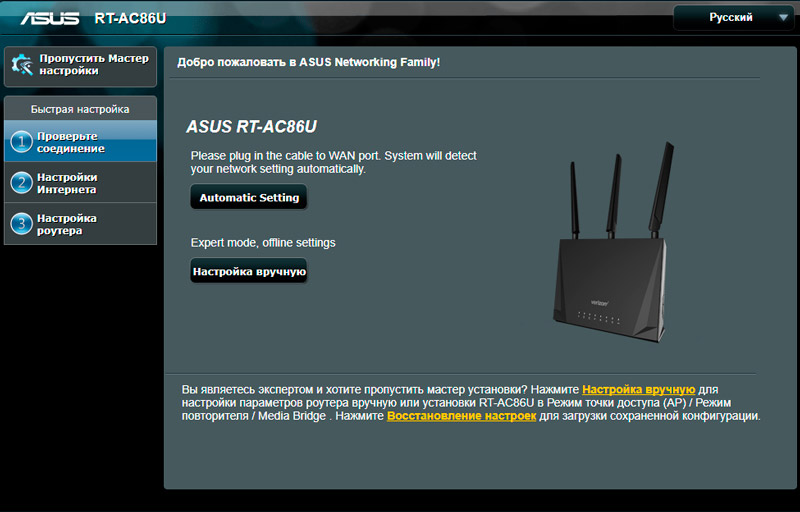
- Vyberte ponuku „Fast Settings“;
- Otvorte položku „sieťová mapa“.
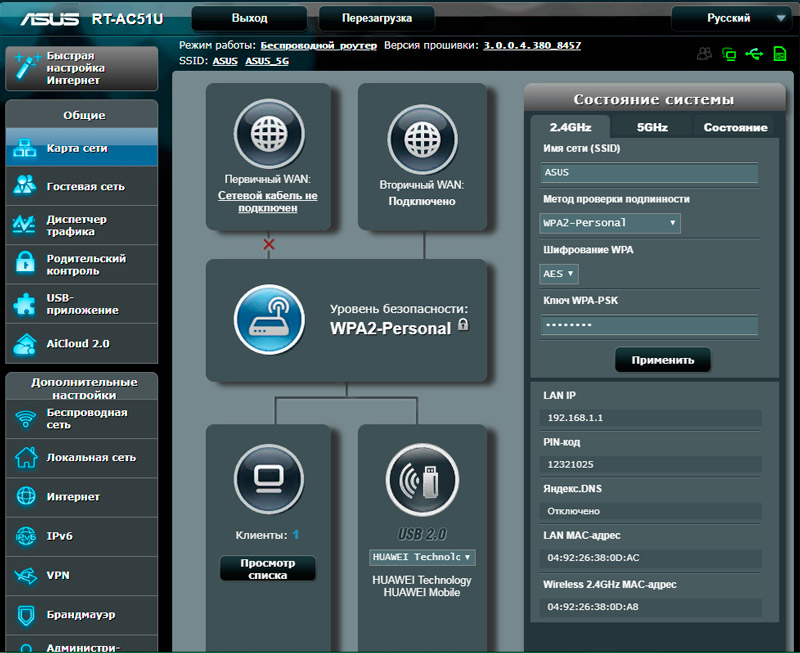
Zobrazí sa zoznam „stav zákazníka“ a zobrazí sa zoznam pripojených zariadení.
Nástroje
Špeciálny program môže tiež prísť na záchranu, prostredníctvom ktorej nie je ťažké zistiť, kto je momentálne pripojený k môj.
Takéto pomôcky zobrazujú počet pripojení. Niektoré programy majú rozšírenejšie funkcie, čo vám umožňuje získať ďalšie príležitosti.
Je potrebné zdôrazniť niekoľko z najobľúbenejších a najkrajších softvérových riešení.
Bezdrôtový sieťový strážca
Skôr zaujímavý program, ktorý vám umožní zistiť, kto sedí na mojom Wi-Fi bez súhlasu. Okrem toho je tento nástroj v obehu ešte jednoduchší ako štandardné nastavenia smerovača. Softvér ponúka jednoduché a zrozumiteľné rozhranie, zaberá viac ako niekoľko megabajtov na počítači.
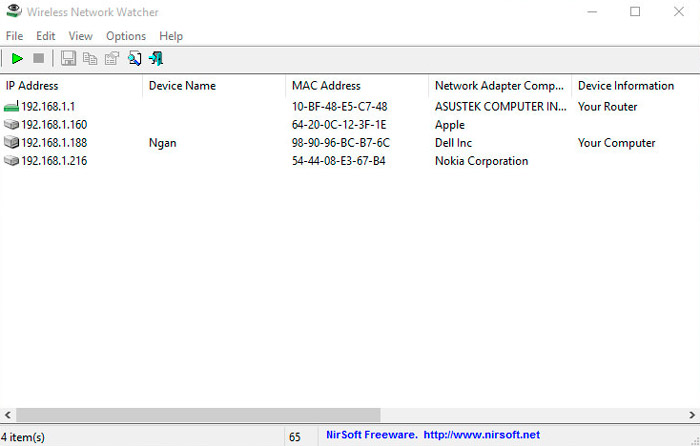
Postupnosť práce s týmto programom je nasledovná:
- Najskôr si stiahnite nástroj z osvedčeného zdroja. Najlepšie je to urobiť prostredníctvom oficiálnej webovej stránky vývojára. Program je zvyčajne prezentovaný vo forme archívu na webe, ktorý je potrebné stiahnuť a rozbaliť.
- Odstráňte program na ľubovoľné miesto pre vás vhodný. Vo vnútri rozbaleného priečinka budú 3 súbory. Vyhľadajte ten, ktorý ide s expanziou exe.
- Spustite program a počkajte na vzhľad hlavného okna.
- Tu je už jasné, koľko zariadení je pripojených k bezdrôtovej sieti.
Veľmi jednoduché, pohodlné a rýchle. Preto sa oplatí vziať si tento nástroj pre seba.
Strážca softperfect wi-fi
Kontrola je možné vykonať aj pomocou tohto softvéru. Ľahký a ľahko pochopiteľný skener. Tu je implementované priateľské rozhranie so schopnosťou získať dostatočne podrobné informácie o pripojených používateľoch.
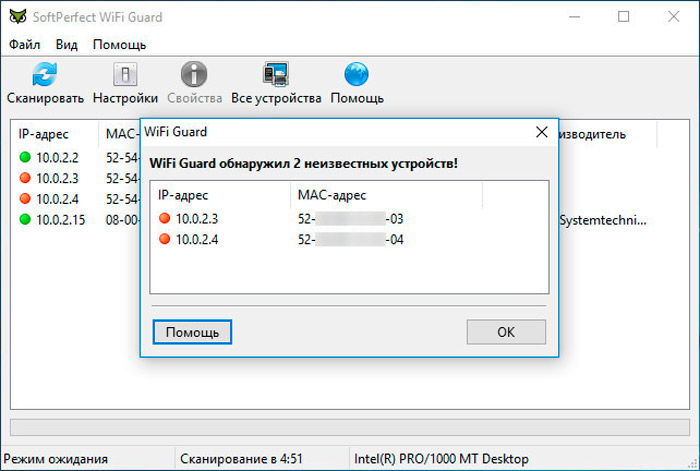
Ak chcete pracovať s týmto skenerom pripojenia, musíte:
- Stiahnite si program z bezpečného a preukázaného zdroja;
- rozbaliť archív;
- Otvorte priečinok;
- Nájdite súbor s príponou EXE;
- Spustiť nástroj.
Rovnako ako v predchádzajúcom prípade, keď sa spustí prístroj, zobrazí sa okno so zoznamom aktívnej kaša. Ak chcete získať podrobné informácie o neoprávnenom používateľovi, musíte kliknúť dvakrát pomocou ľavého tlačidla myši jedným z pripojení.
Mobilné aplikácie
Nezabudnite na možnosti mobilných aplikácií, ktoré majú tiež podobnú funkčnosť.
Ak hovoríme o univerzálnom programe, ktorý je k dispozícii pre platformy iOS a Android, potom najvýraznejší reprezentant segmentu skenerov možno nazvať aplikácia pod názvom Fing.
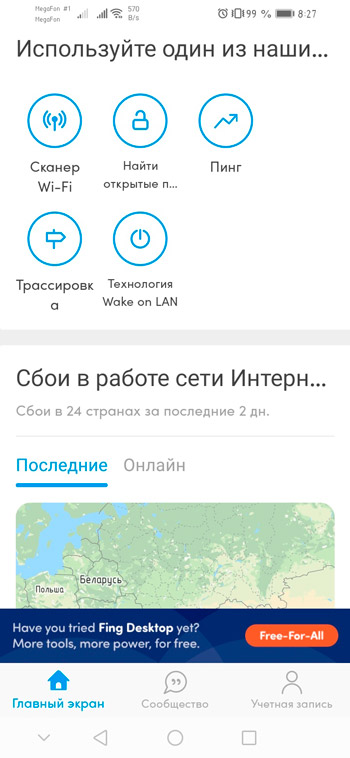
Ak chcete získať informácie o neoprávnených pripojeniach, stačí nainštalovať túto aplikáciu na jeden z trhov, pripojiť samotný smartphone alebo tablet k svojej bezdrôtovej sieti a otvoriť kartu s pripojenými klientmi v aplikácii.
Čo je najzaujímavejšie, táto aplikácia umožňuje nielen zistiť internú sieťovú adresu používateľa tretej strany, ale tiež zvážiť názov pripojeného zariadenia. To vám v mnohých ohľadoch umožňuje pochopiť, z čoho presne zariadenie pripojené k vašej sieti, z telefónu alebo z počítača, notebook.
Plus aktuálny a maximálny počet používateľov sa zobrazuje v hornej časti zoznamu. V prvom prípade je to počet aktuálnych pripojení a v druhom limite, ktorý je váš smerovač schopný.
Vyhľadajte nepozvaných hostí
Vyššie uvedené pokyny objasňujú, ako určiť zoznam pripojených zariadení. Ale zároveň nie je vždy možné správne zobrazovať názvy spojení. To znamená, že nie je úplne zrejmé, že tieto zariadenia sú váš telefón alebo počítač a čo sa týka nechcených hostí.
V takom prípade by ste mali hľadať pomoc s Mas-adrem. V skutočnosti ide o fyzické adresy rôznych zariadení.
V prípade počítačov nie je ťažké určiť svoju vlastnú hmotu. Na to potrebujete:
- Kliknutím pravým tlačidlom myši kliknite na ikonu „internetového pripojenia“ v pravej dolnej časti pracovnej plochy;
- otvorte „parametre siete“;
- Prejdite do časti „Stav“;
- Potom kliknite na „Zmeňte vlastnosti pripojenia“.
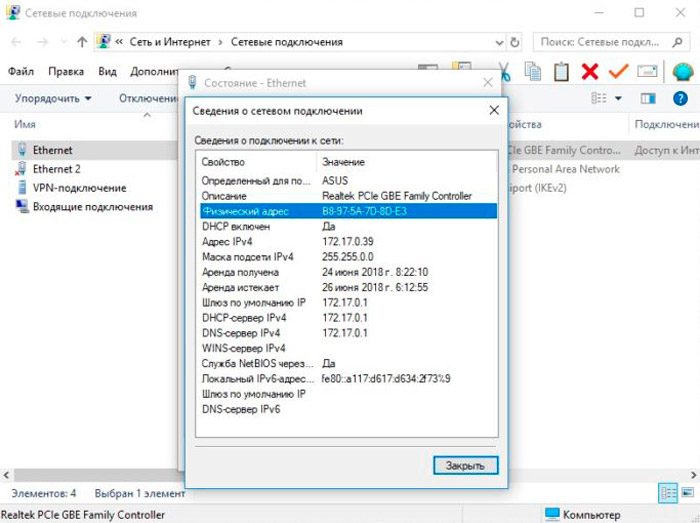
Krútenie dole uvidíte položku Mas-adris. Toto je fyzická adresa vášho počítača.
Pre mobilné zariadenia, najmä pod kontrolou operačného systému Android, stále ľahšie. Musíte si vybrať svoju sieť v zozname pripojení cez Wi-Fi, otvorte ponuku s nastaveniami a prejsť do sekcie „navyše“.
V závislosti od mobilného gadgetu a verzie operačného systému sa postup môže mierne líšiť. Ale MAS-Adris sa vždy nachádza v sekcii s nastaveniami bezdrôtového pripojenia.
Poradiť. Ak nechcete určiť, kto je kto, jednoducho striedavo pripojte rôzne zariadenia.Tým sa objasní, kde sú vaše zariadenia a kde boli nepozvaní hostia.
Vypnutie freebies
Ak viete s istotou, že niektorí cudzinci sa pripojili k vašej bezdrôtovej sieti, môžu a mali by byť deaktivovaní.
V závislosti od výrobcu smerovača sa postup môže mierne líšiť názvami položiek ponuky. Ale princíp všetkých je rovnaký.
- Podľa vyššie uvedených pokynov otvorte zoznamy aktívnych pripojení v ponuke Nastavenia smerovača.
- V prípade D-Link stačí zvoliť nestabilného klienta, vložiť kontrolné značenie oproti jeho údajom a potom kliknúť na tlačidlo „Dischard“.
- Ak je to TP-Link, môžete si vytvoriť zoznam na zákaz pripojení. Alebo vytvorte zoznam povolených zariadení. Toto je pohodlná funkcia, ktorá vám umožňuje obmedziť akékoľvek pripojenia, s výnimkou vášho.
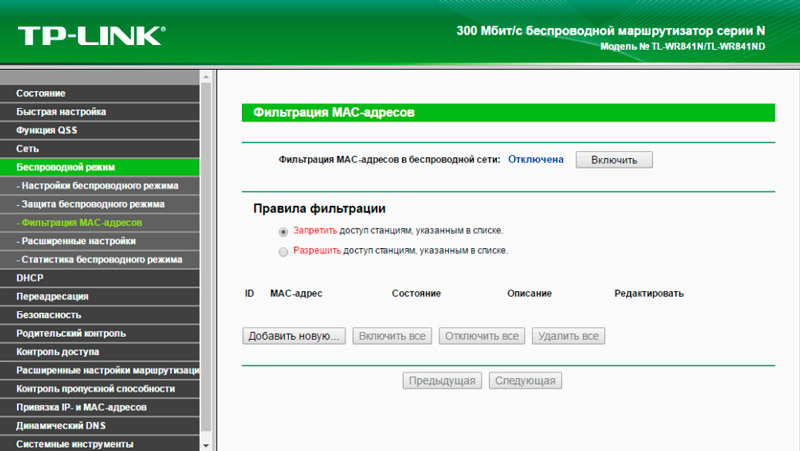
Ale zámok nezasahuje do používania iného zariadenia a znova sa pripojí.
Keďže hostia podarilo nadviazať spojenie s vaším bezdrôtovým internetom, pravdepodobne poznajú heslo z Wi-Fi. Je to zlé.
Ochrana spojenia
Môžete a dokonca sa potrebujete chrániť pred nechcenými spojeniami. Tu sa používajú rôzne metódy a metódy.
Ale pre začiatočníkov niekoľko základných pravidiel:
- Nastavte spoľahlivé a skutočne bezpečné heslo. Ukážte fantáziu a poďte s kľúčom, ktorý nikto nebude hádať s istotou.
- Nezabudnite použiť najrelevantnejší štandard ochrany. V súčasnosti je to WPA2 AES. Je to oveľa lepšie ako už zastarané WPA a WEP.
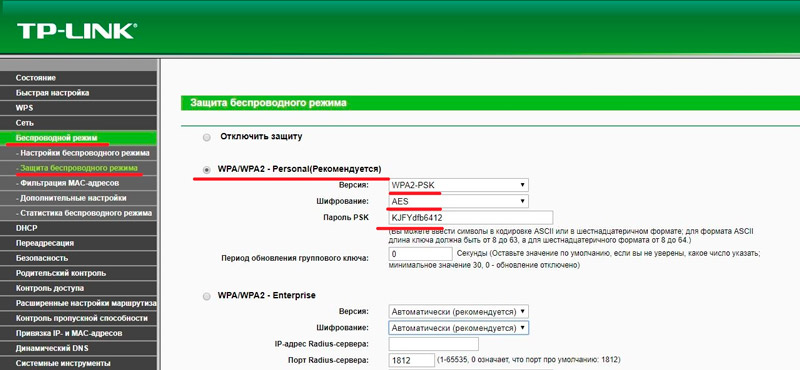
- Pokúste sa minimalizovať používanie funkcie WPS alebo ju všeobecne odpojte, ak je to možné.
Navyše existuje niekoľko ďalších samostatných odporúčaní, ktoré by sa mali vidieť.
zmeniť heslo
Je to so zmenou hesla vašej bezdrôtovej siete, ktorú musíte spustiť. Niektorí používatelia zanechávajú štandardné kódy alebo používajú napríklad zjavné kombinácie čísel vo forme dátumu narodenia.
Preto nezabudnite zmeniť aktuálne heslo. Keďže ostatní používatelia pripojení k vašej sieti, pravdepodobne sa im podarilo vyriešiť kód. Malo by sa to vymeniť.
Z tohto.
Okrem toho sa tiež dôrazne odporúča zmeniť prístupové kódy do samotného smerovača.
Hosť
Môžete tiež zapnúť hosťujúci režim. Toto je špeciálna funkcia na vytvorenie samostatnej siete. Nemá priame spojenie s hlavnou sieťou, ktorá zaručuje bezpečnosť a minimalizuje akékoľvek hrozby aj od serióznych hackerov.
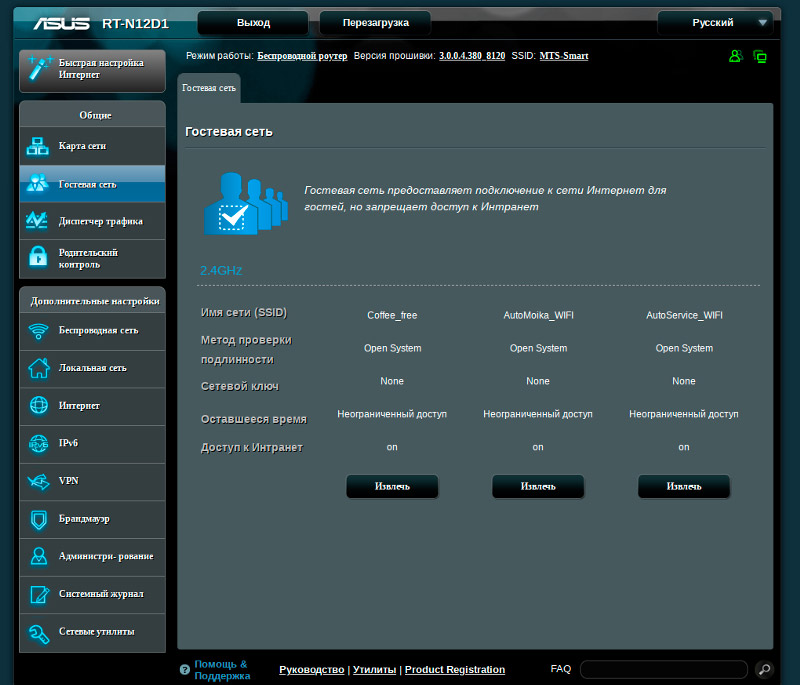
Jediným problémom je to, že takáto funkcia je k dispozícii iba v smerovačoch priemerného a prémiového cenového rozpätia. Ale stojí za to skontrolovať. Ak to chcete urobiť, otvorte hlavnú ponuku smerovača a vyhľadajte položku s názvom Hosťovská sieť.
Ak existuje taký režim, budete musieť zaregistrovať vynájdené heslo a prihlásenie a uviesť čas prístupu.
QR kód
Možnosť skôr pre verejné miesta. Aj keď doma takto môžete použiť.
Pointa je, že prístup k sieti sa otvorí iba pri skenovaní špeciálneho grafického kódu. A pre jeho tvorbu musíte navštíviť jedno zo špeciálnych stránok. Musíte prejsť na tento zdroj, zadať svoju sieť, údaje o hesle a pripraviť sa -vytvorená QR v odpovedi.
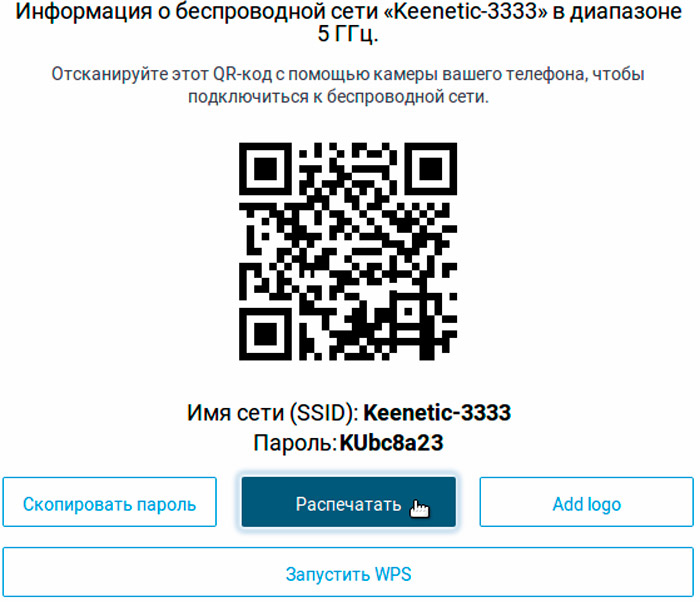
Dá sa jednoducho vytlačiť na tlačiarni. Ak vložíte fotoaparát na tento kód, hodnotí sa a prístup k sieti bude otvorený. Bez tohto kódu je mimoriadne ťažké pripojiť sa. A pre bežných freeloaderov je to neprekonateľná bariéra.
Odporúča sa tiež vytvoriť biely zoznam zariadení prostredníctvom filtrovania filtrovania hmotnostnej adresy, pre ktoré sa môže pripojiť k vašej sieti. Tým sa automaticky zakáže akékoľvek pokusy o prístup používateľmi, ktorí nie sú zahrnutí v tomto zozname. Plus je, že zoznam povolených zariadení je možné vždy upraviť, niekto pridá alebo odstráňte.
Nezanedbajte otázku bezpečnosti, dokonca ani obyčajný domáci bezdrôtový internet.
Prihláste sa na odber, komentujte, zanechajte recenzie a položte relevantné otázky!
- « Efektívne metódy vzdialeného pripojenia k smartfónu s Androidom
- Vytvorenie koláže z fotografie na počítači a smartfóne »

